Monenlaisia töitä voi tehdä missä tahansa – ja monet organisaatiot ovat ottaneet käyttöön yhdistelmämallin – joustavan työskentelytavan, jossa jotkut työryhmän jäsenet ovat toimistossa, kun taas toiset työskentelevät kotona. Lue tietoja työpaikan yhdistelmädynamiikasta ja siitä, miten voit päättää, minkä tyyppinen kokoustyyppi sopii parhaiten skenaarioosi.
Yhdistelmätyöympäristön dynamiikka
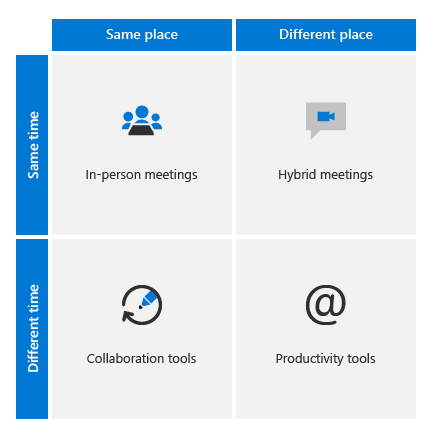
-
Henkilökohtaista kokousta: Kaikki kokouksen osallistujat ovat samassa paikassa samaan aikaan.
-
Yhdistelmäkokoukset: Jotkut kokouksen osallistujat ovat samassa paikassa, kun taas toiset eivät.
-
Yhteistyötyökalut: Työkalut, kuten yhteismuokkaaminen jaetuissa asiakirjoissa ja OneNotessa.
-
Tuottavuustyökalut: Työkalut, kuten SharePoint-ryhmäsivustot ja Microsoft Teamsin kanavat ja keskustelut.
Milloin valita: Henkilökohtaista, etäällä vai yhdistelmäympäristöä?
|
Henkilökohtaisesti |
All-remote |
Hybridi |
|---|---|---|
|
Kun on tärkeää luoda ja ylläpitää suhteita |
Kun yleisö on suuri, leveä eikä samassa paikassa |
Kun työskentelet eri aikavyöhykkeillä sijaitsevien tiimien kanssa |
|
Kun kyseessä on monimutkainen aihe tai arkaluontoinen aihe |
Kun kokousta tai tapahtumaa voi tarkastella milloin tahansa |
Kun kokouksen aihe ei ole monimutkainen tai arkaluontoinen |
Yhdistelmäkokouksen perusteet:
-
Jaa vain tarvitsemasi - Kun jaat sisältöä Teams-kokouksissa, voit hallita sitä, mitä muut näkevät. Voit päättää, haluatko näyttää koko työpöydän vai vain tietyn ikkunan.
-
Kaikki voivat osallistua – Vaikka kaikki eivät ole samassa huoneessa, se ei tarkoita, ettetkö voi ideoida luonnoslehtiöllä. Microsoft Whiteboard on integroitu jokaiseen Teams-kokoukseen.
-
Y ou ei tarvitse jättää kokousta väliin, vaikka et olisikaan kokouksessa – Sen sijaan, että toisit heidät ajan tasalle toisessa kokouksessa, tallenna Vain Teams-kokous. Osallistujat voivat hakea kokouksen tekstiversiota ja siirtyä siihen kokouksen ajankohtaan, jossa tietty aihe mainittiin.
-
Yhteydenpito organisaation sisällä ja sen ulkopuolella olevien henkilöiden kanssa – Kun seuraavan kerran ajoitat kokouksen Joko Teamsissa tai Microsoft Outlookissa, sisällytä ulkoisten vieraiden sähköpostiosoite, niin Teams hoitaa loput.










